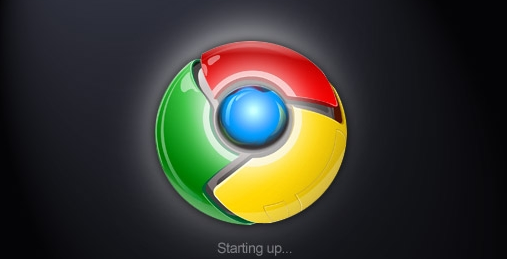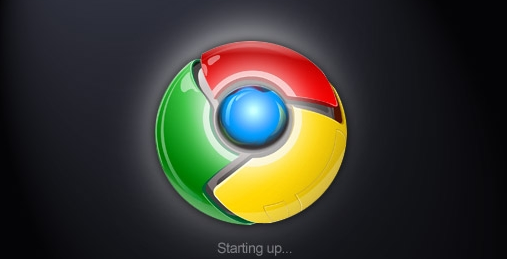
以下是谷歌浏览器设置和管理书签的方法:
1. 添加书签:当浏览到想要添加为书签的网页时,点击右上角的三个点,选择“书签”选项,然后点击“添加书签”。在弹出的窗口中,可以修改书签的名称、保存的位置等,设置完成后点击“确定”。
2. 查看书签:在浏览器中,点击右上角的三个点,选择“书签”选项,然后点击“书签管理器”。在书签管理器中,可以看到所有已添加的书签,按照不同的文件夹进行分类整理。
3. 编辑书签:在书签管理器中,找到要编辑的书签,右键点击该书签,选择“编辑书签”选项。在编辑页面中,可以修改书签的名称、网址、保存位置等,修改完成后点击“确定”。
4. 删除书签:在书签管理器中,找到要删除的书签,右键点击该书签,选择“删除书签”选项。确认删除操作后,该书签将被从书签列表中移除。
5. 导入和导出书签:如果想将其他浏览器的书签导入到谷歌浏览器中,可以在书签管理器中,点击右上角的三个点,选择“导入书签”选项,然后选择要导入的书签文件。同样地,如果想将谷歌浏览器的书签导出到其他浏览器或作为备份,可以在书签管理器中,点击右上角的三个点,选择“导出书签”选项,然后选择保存的位置和文件名。